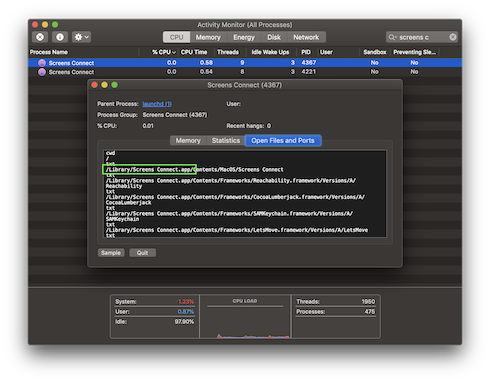Screens O Connect deve ter apenas uma instância em execução o tempo todo.
Este artigo mostrará o que fazer se você vir várias instâncias do Screens Connect na sua barra de menu:
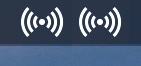
Procedimento:
- Clique no ícone da barra de menu Screens Connect e selecione Parar Screens Connect.
- Você precisará digitar sua senha de usuário para interromper o serviço.
- Repita a Etapa 1 para cada instância.
- Localize todas as cópias do Screens Connect.app que não estão na sua pasta /Applications.
- Mova essas cópias para a Lixeira e esvazie-a.
- Clique duas vezes em /Applications/Screens Connect.app para reiniciar o serviço.
Se você estiver com problemas para encontrar a instância indesejada do Screens Connect, siga estas instruções:
- Inicie o Activity Monitor.
- Selecione a aba "CPU".
- Procure por "Screens Connect" (sem aspas).
- Selecione cada instância e clique no botão Info (i).
- Selecione a aba Open File and Ports.
- Nas primeiras linhas, você deve ver o caminho onde o aplicativo está localizado.
- Prossiga com as instruções acima.